文章pdf添加书签
1、很多pdf书籍中都没有自带书签,如果想要更方便的阅读,就需要给pdf文件添加上书签,而pdf文件又是一种不易修改的文件格式,所以我们需要借助工具进行操作。

2、打开软件后,点击文件按钮,然后再点击打开自,在我的计算机与url中选择一种方式打开pdf文件。
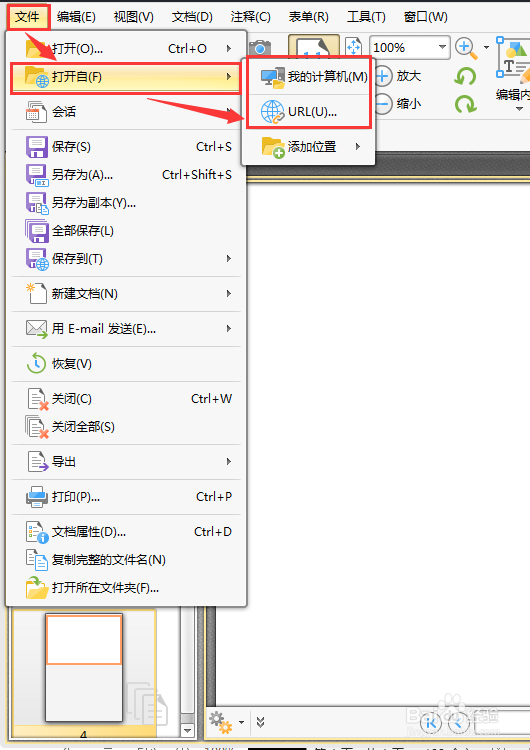
3、在软件的顶部找到视图,用鼠标点击视图,我们就可以看到旋转视图、书签、页面缩略图等选项了。这里我们点击书签按钮。

4、点击书签后,在界面的左侧会弹出书签框,在里面我们可以看到已经存在的书签。
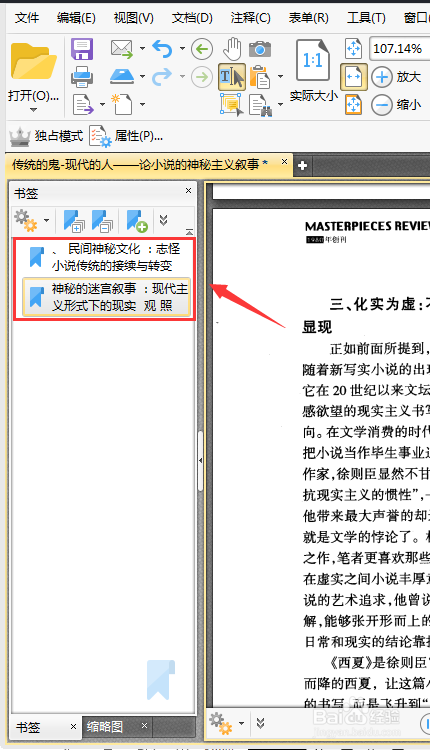
5、如果想要删除掉原有的书签,我们只需要用鼠标右键点击书签栏中的书签,然后选择选项中的删除按钮并点击即可完成对书签的删除。
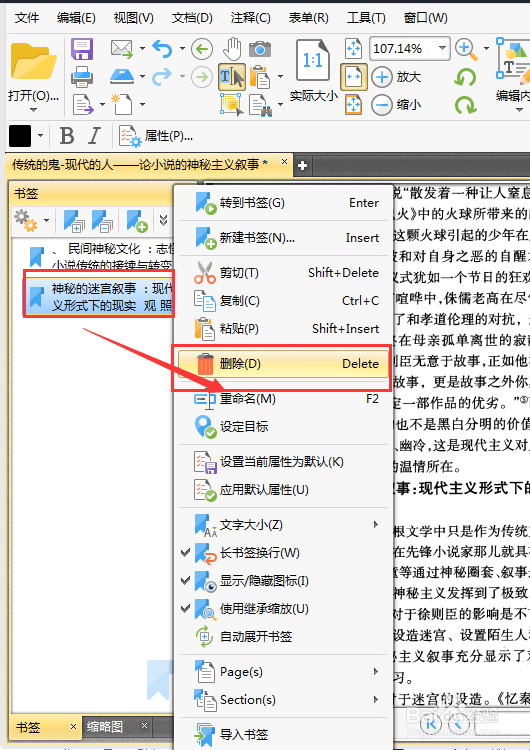
6、如果我们想要添加新的书签,只需要点击选取工具,然后选取文字中我们所需要添加为书签的文字段,再用鼠标右键点击选取的文字,在选项中找到新增书签并点击。
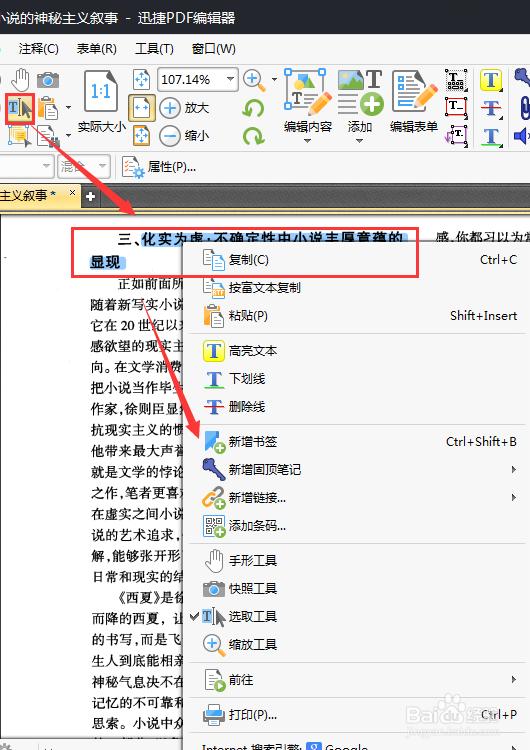
7、这时候我们就可以在左侧的书签栏中,看到新添加的书签了。如果想要对新书签做其他的操作,我们可以用鼠标右键点击新书签,在弹出选项中,我们可以对新书签做剪切、复制、删除等操作。

8、当我们给pdf文章添加好书签后,在工具的顶部点击文件按钮,然后从保存、另存为与另存为副本中选择一个将文件进行保存。
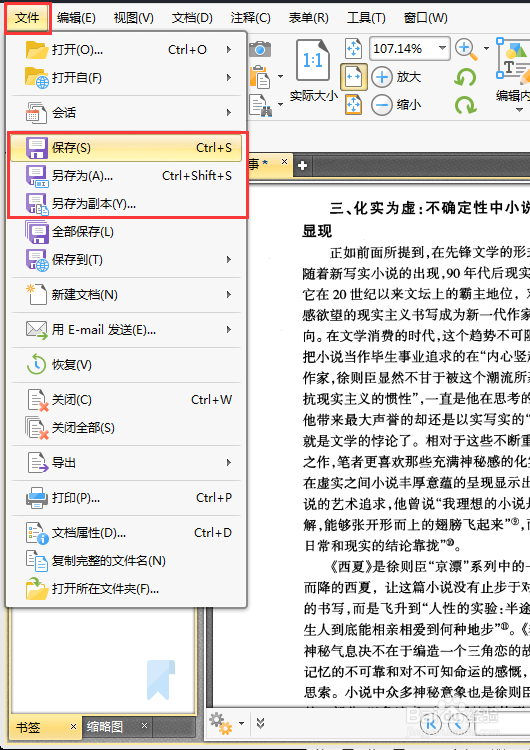
9、给文章pdf添加书签的方法就给大家介绍到这里了,需要给自己pdf文件添加书签的小伙伴们,可以按照上面的步骤进行操作哦。
声明:本网站引用、摘录或转载内容仅供网站访问者交流或参考,不代表本站立场,如存在版权或非法内容,请联系站长删除,联系邮箱:site.kefu@qq.com。
阅读量:34
阅读量:196
阅读量:187
阅读量:116
阅读量:20